Sei ehrlich; wir alle haben bestimmte Fotos und Videos auf unserem iPhone, die wir weder löschen noch wollen, dass andere darauf zugreifen. Hier kommt die integrierte iPhone-Funktion zum Ausblenden Ihrer Fotos mit der Fotos-App zur Rettung. Darüber hinaus können Sie im Gegensatz zu früher auch den versteckten Ordner ausblenden, um den Inhalt unzugänglich zu machen.
Das ist es aber noch nicht! Wir haben einen anderen Weg im Ärmel, um Ihnen zu helfen, Ihre privaten Inhalte zu verbergen. Lesen Sie weiter, um es herauszufinden.
Bilder und Videos auf dem iPhone ausblenden
Öffnen Sie Fotos. Tippen Sie oben rechts auf Auswählen und wählen Sie die Fotos, die Sie ausblenden möchten.
Hinweis: Sie können die Fotos sogar aus einem Album auswählen. Tippen Sie nach der Auswahl unten links auf Teilen das Share Sheet und tippen Sie auf Ausblenden.

 Tippen Sie abschließend zur Bestätigung auf [N] Fotos ausblendenstrong.
Tippen Sie abschließend zur Bestätigung auf [N] Fotos ausblendenstrong.
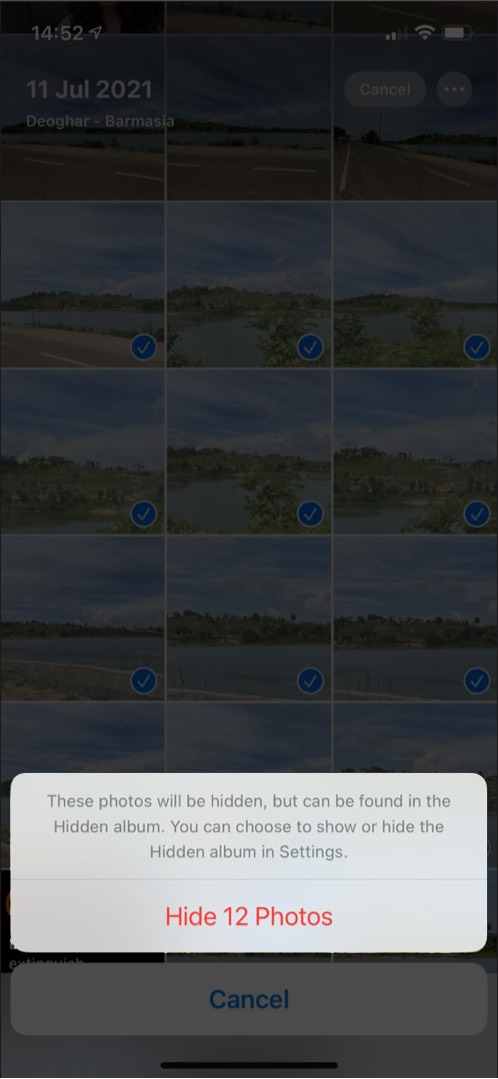

Super! Sie haben diese Fotos ausgeblendet. Diese Fotos erscheinen jetzt in einem Ordner namens Ausgeblendet Album im Abschnitt Alben.
Wenn Sie Ihre Meinung geändert haben und diese Fotos und Videos einblenden möchten, lesen Sie weiter.
So blenden Sie Fotos oder Videos auf dem iPhone ein
Öffnen Sie Fotos und tippen Sie auf Ausgeblendeter Ordner. Tippen Sie oben rechts auf Auswählen.Wählen Sie die Fotos aus, die Sie Einblenden.Tippen Sie dann unten links auf Teilen.Scrollen Sie nach oben, um eine Option namens Einblenden zu finden.Tippen Sie auf Einblenden, um die Fotos werden wieder in Ihrer Bibliothek angezeigt. 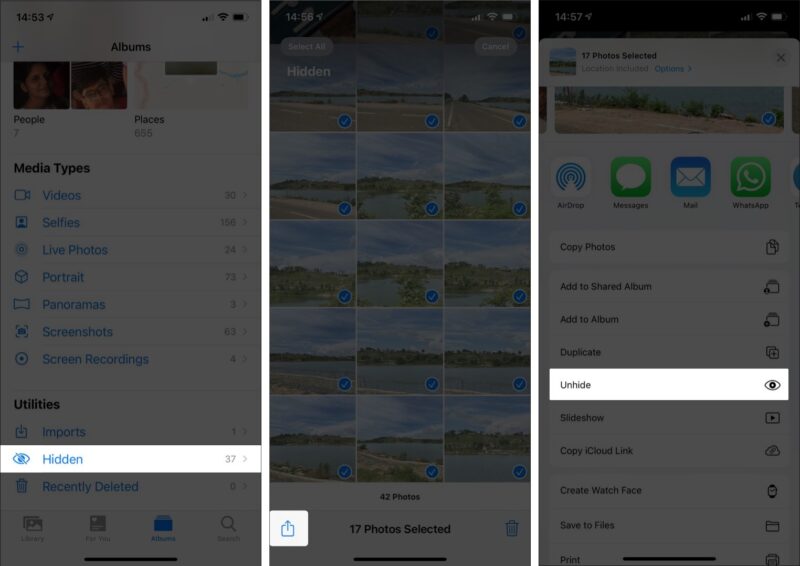
Bonus: Hier ist ein cooler Trick! Mit iOS 14 können Sie sogar den versteckten Ordner ausblenden, sodass die Fotos und Videos vollständig ausgeblendet werden.
So blenden Sie den versteckten Ordner auf dem iPhone und iPad aus
Öffnen Sie Einstellungen.Scrollen Sie nach oben, bis Sie Fotos finden. Tippen Sie auf Fotos. Scrollen Sie dann nach oben, bis Sie einen Schalter für Verstecktes Album sehen.
Von Standardmäßig ist es aktiviert. Tippen Sie darauf, um es auszuschalten. 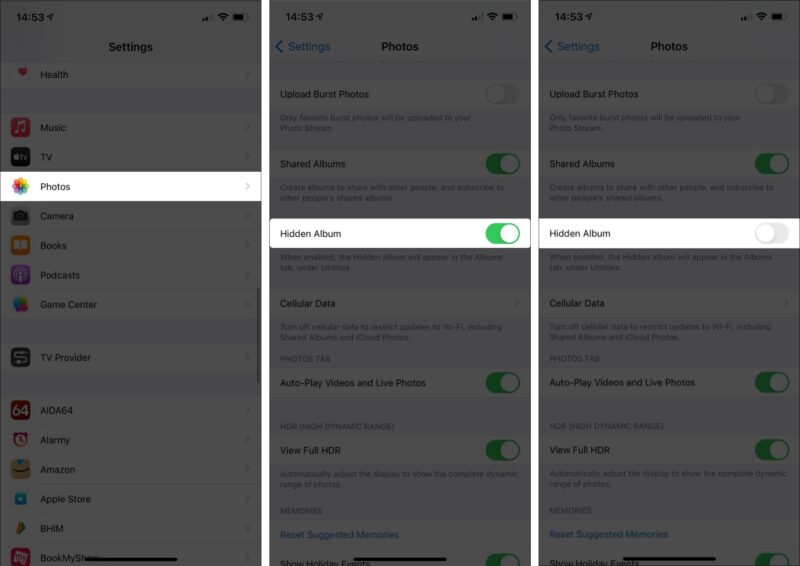
Also los geht’s! Sie haben jetzt den Ordner zusammen mit den darin enthaltenen Fotos ausgeblendet. Der Ordner wird in der Fotos-App nicht mehr angezeigt. Um Ihre versteckten Fotos wieder anzuzeigen, befolgen Sie die obigen Schritte und schalten Sie den Schalter ein.
Alternativ können Sie die Notizen-App verwenden, um Ihre privaten Fotos und Videos auszublenden.
So verstecken Sie sich Fotos und Videos mit der Notizen-App
Die Notizen-App bietet die Möglichkeit, einzelne Notizen zu sperren. Auf diese Weise können Sie Ihre Fotos und Videos ausblenden, indem Sie eine Authentifizierungsebene bereitstellen. Sie können Ihre Inhalte zu einer Notiz hinzufügen und jedes Mal ein Kennwort erstellen, das für den Zugriff auf diese Inhalte erforderlich ist.
Sie können Ihrer passwortgeschützten Notiz sogar eine biometrische Authentifizierung (Face ID oder Touch ID) hinzufügen, um sie zu entsperren. So gehen Sie vor:
Senden Sie Ihre Medieninhalte an Notes:
Öffnen Sie Fotos.Wählen Sie die Fotos aus, die Sie ausblenden möchten.Tippen Sie auf Teilen unten links.Wählen Sie Notizen im Freigabeblatt aus.
Hinweis: Wenn Sie können’Wenn Sie sie nicht finden, tippen Sie auf Mehr.Wenn Sie fertig sind, trägt sie standardmäßig den Titel Neue Notiz. Sie können darauf tippen, um auszuwählen, wo Sie diese Notiz speichern möchten, und auch eine Beschreibung hinzufügen. Tippen Sie abschließend auf Speichern , um Ihre Medien in der Notiz zu speichern.
Notiz auf dem iPhone sperren:
Öffnen Sie Notizen und rufen Sie die erstellte Notiz auf. Tippen Sie oben rechts auf drei Punkte. Tippen Sie auf das Symbol Sperren, um die Notiz zu sperren.
Hinweis: Wenn Sie zum ersten Mal sperren eine Notiz, müssen Sie ein Passwort erstellen und Face ID oder Touch ID aktivieren.
Los geht’s! Sie haben jetzt eine gesperrte Notiz erstellt. Wann immer Sie es entsperren müssen, müssen Sie Face ID, Touch ID oder das Passwort verwenden. Vergessen Sie also das Passwort nicht.
So können Sie die Fotos und Videos auf Ihrem iPhone oder iPad ein-und ausblenden oder sogar in der Notes App sperren. Alternativ können Sie sogar Apps auf Ihrem iPhone sperren um zu verhindern, dass jemand auf seine Inhalte zugreift.
Was halten Sie von dieser Funktion? Teilen Sie Ihre Gedanken in den Kommentaren unten mit.
Lesen Sie mehr: